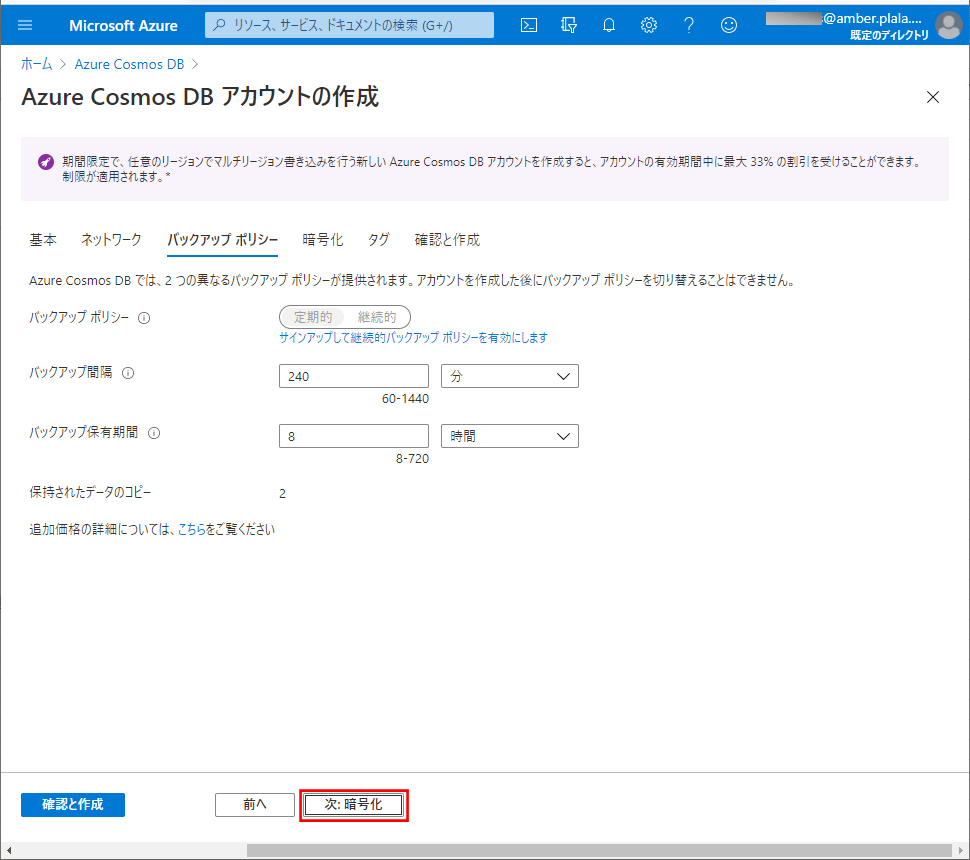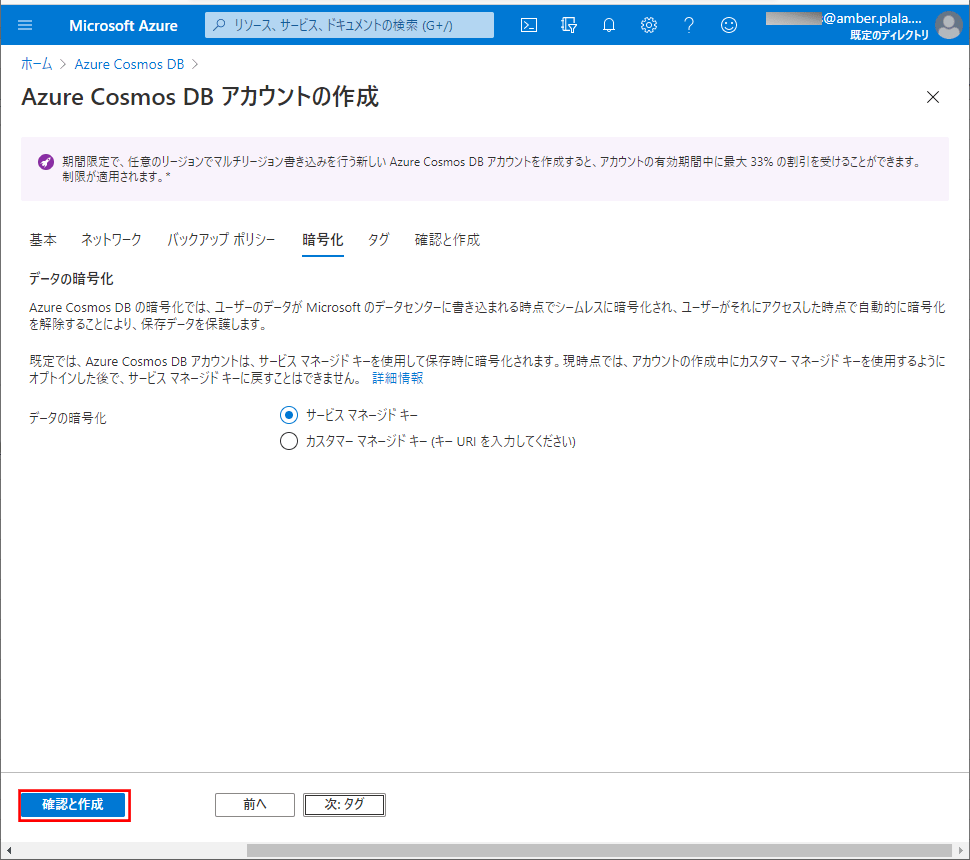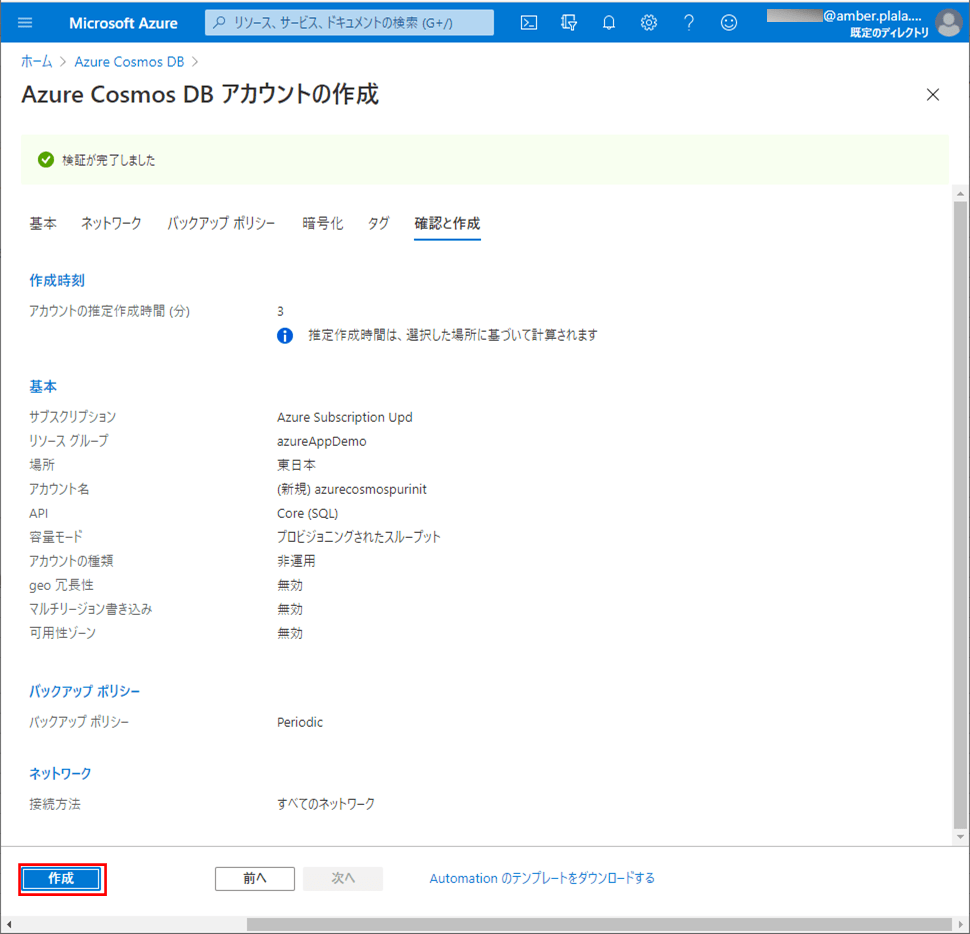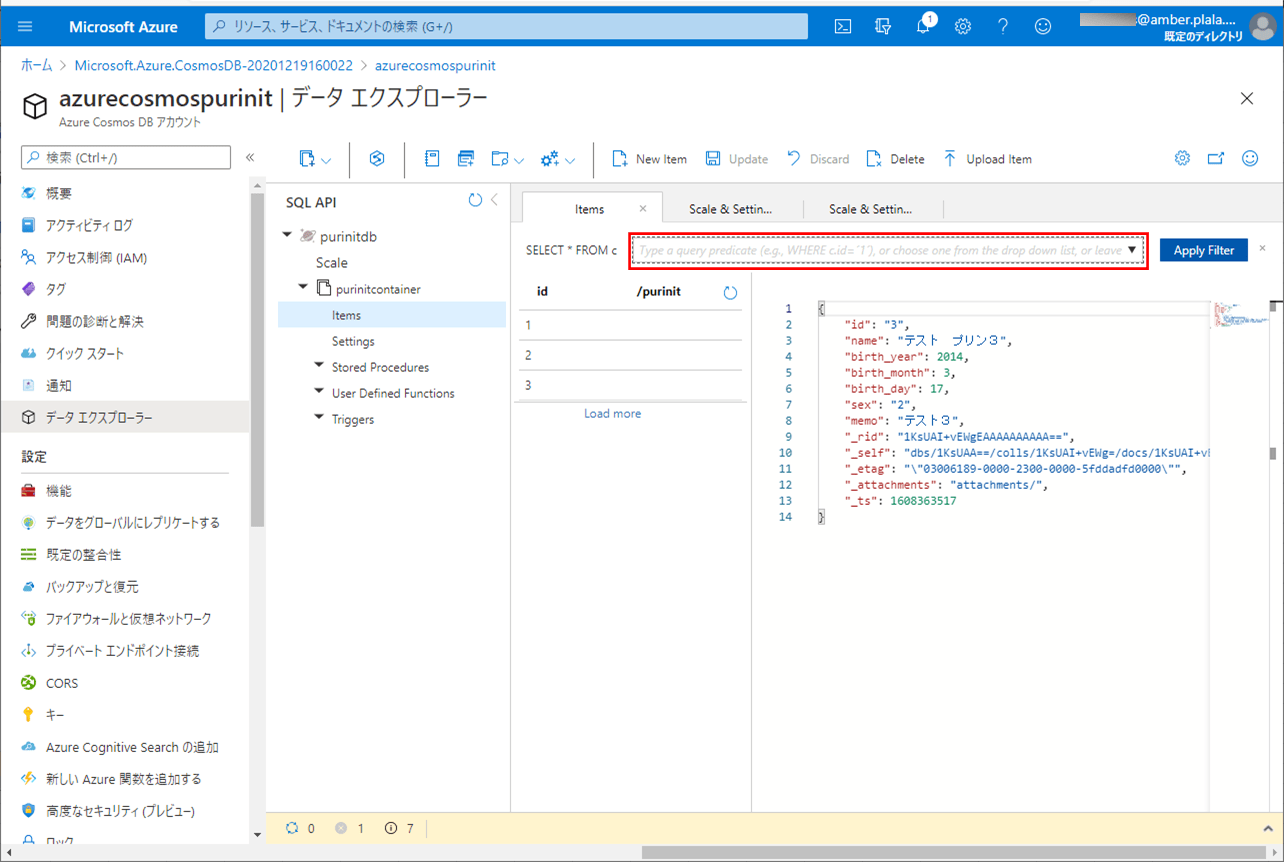Azure Cosmos DBとは、最新のアプリ開発に対応するフル マネージドの NoSQL データベースで、Azure Portal上で作成できる。今回は、Azure Portal上で「Azure Cosmos DB」を作成し利用してみたので、その手順を共有する。
なお、Azure Cosmos DBについては、以下のサイトを参照のこと。
https://docs.microsoft.com/ja-jp/azure/cosmos-db/introduction
前提条件
下記サイトの手順に従って、Azure Portalのアカウントを作成済であること。
https://qiita.com/qt-luigi/items/53341070a7fd4de802f9
やってみたこと
Azure Cosmos DBの作成
Azure Cosmos DBは、Azure Portal上で作成できる。その手順は以下の通り。
1) Azure Portalにログインし、「Azure Cosmos DB」メニューを押下する。
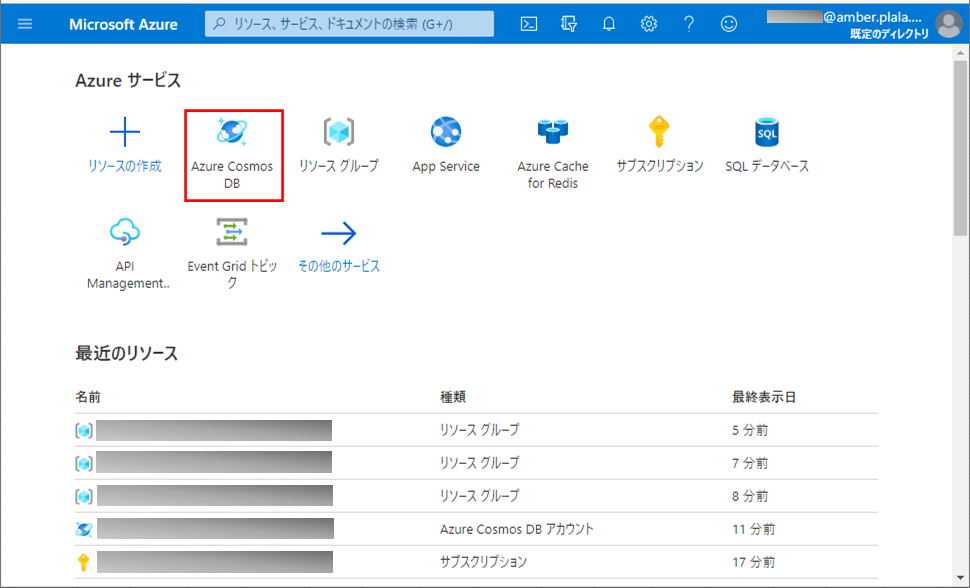
2) Azure Cosmos DBの一覧画面に遷移するため、「追加」ボタンを押下する。
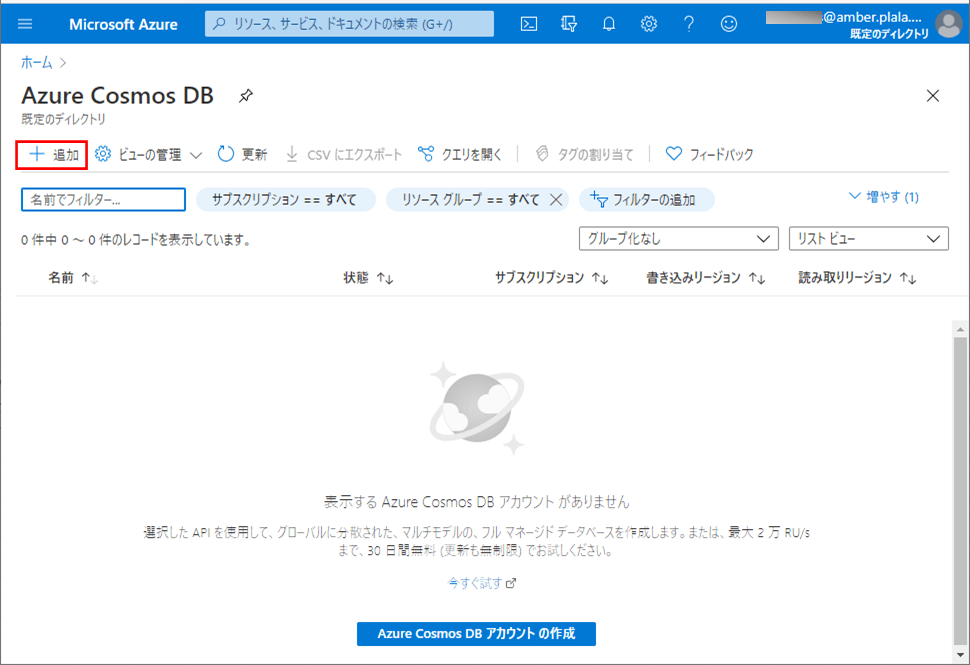
3) 以下のように、Cosmos DBアカウント作成画面が表示される。
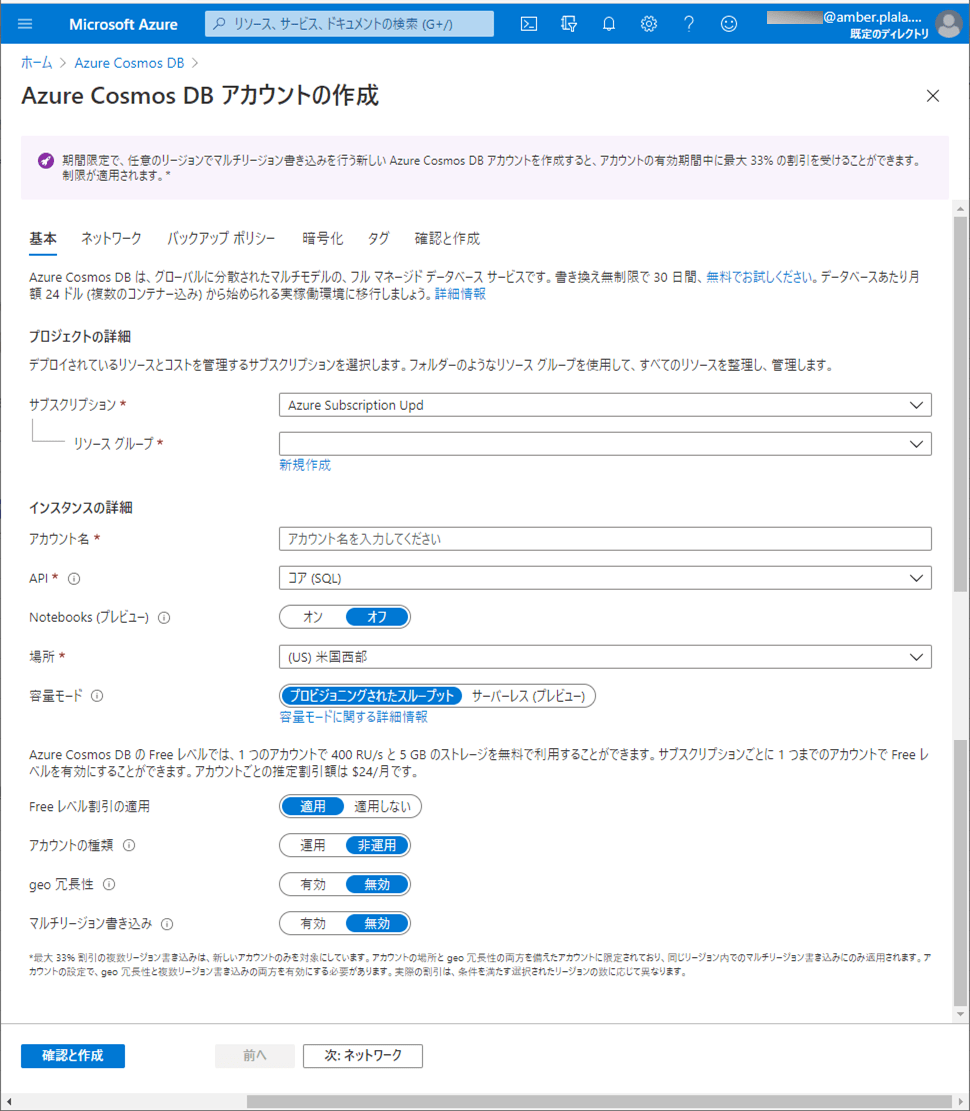
4) リソースグループ・アカウント名を指定し、場所を変更後、「次:ネットワーク」ボタンを押下する。
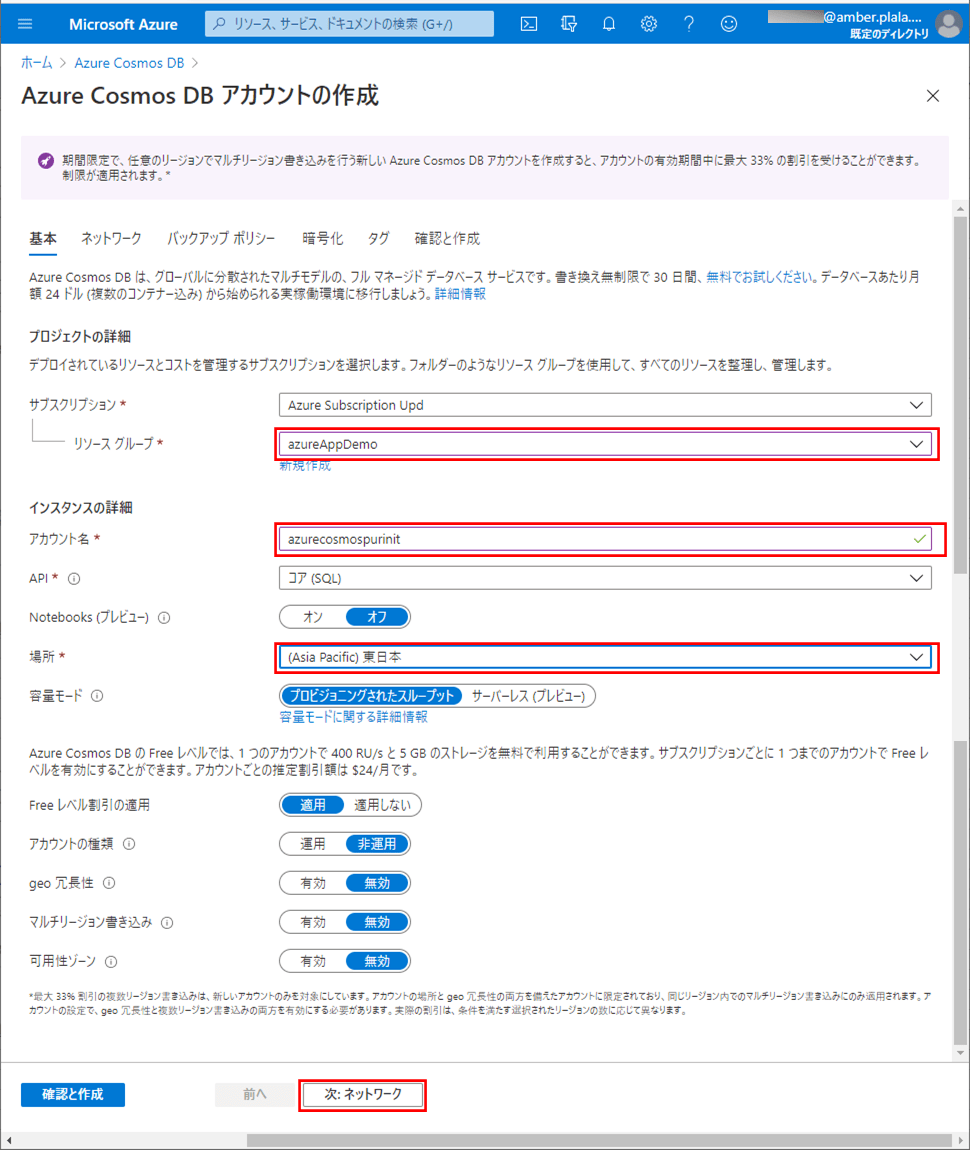
5) そのまま、「次:バックアップ ポリシー」ボタンを押下する。
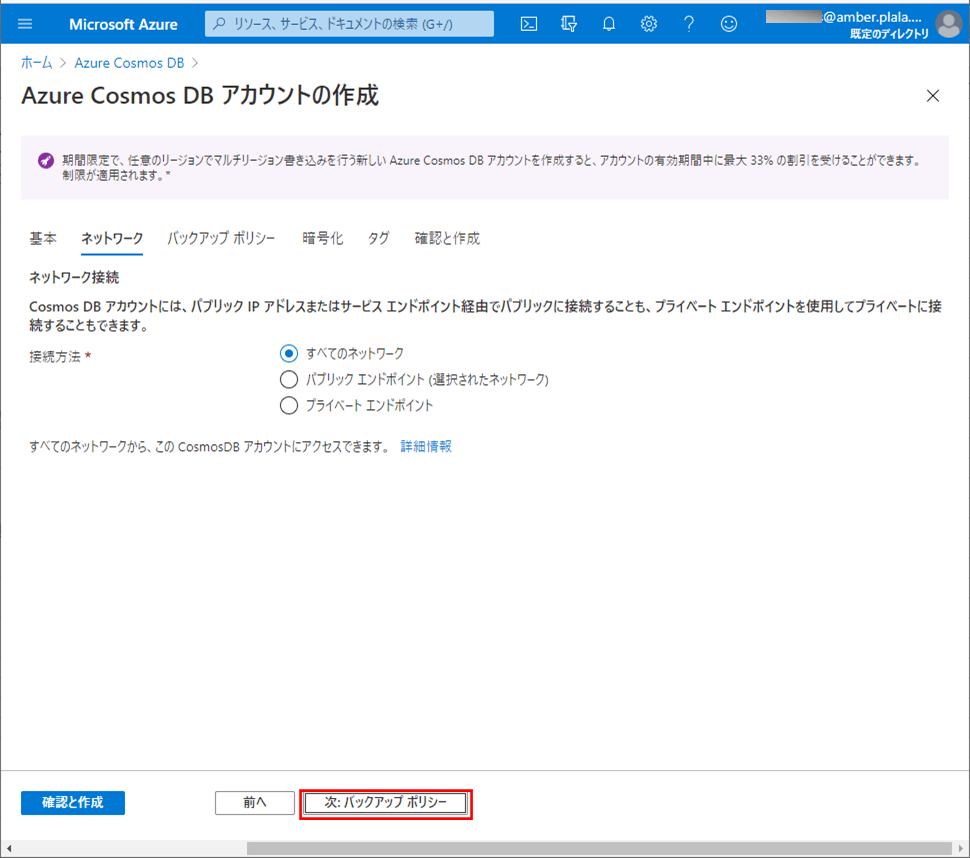
9) 以下のように、Azure Cosmos DBのデプロイ進行中画面が表示されるため、そのまま待つ。
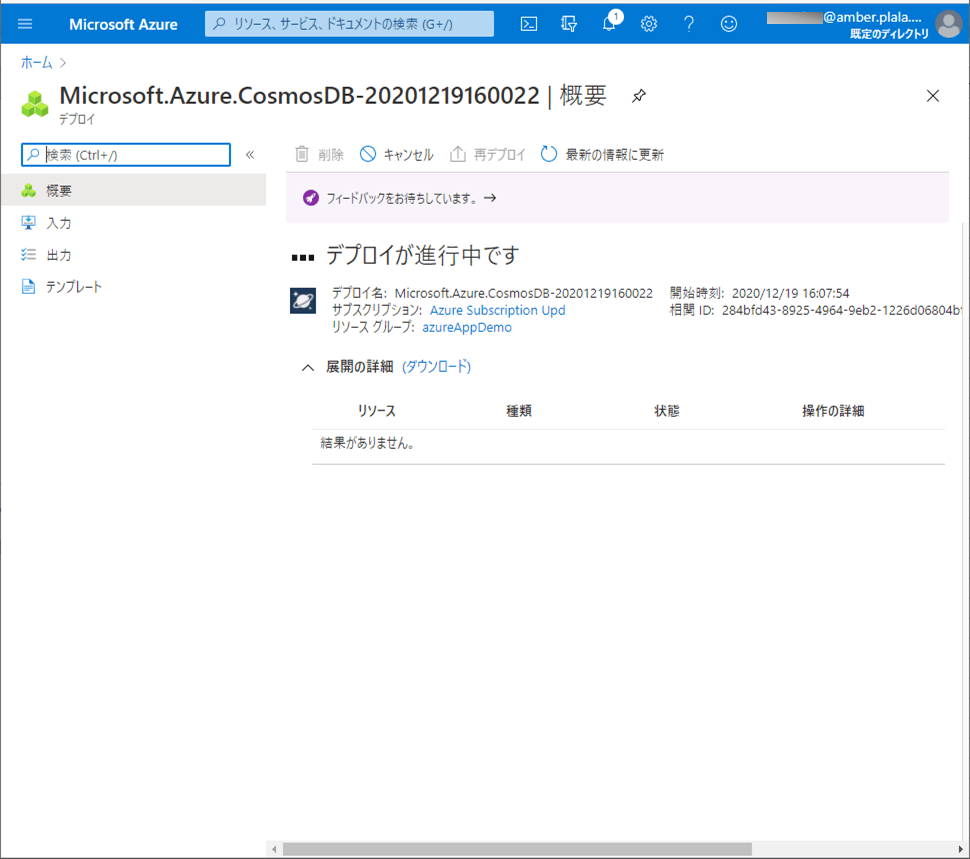
10) デプロイ完了すると以下の画面が表示されるため、「リソースに移動」ボタンを押下する。
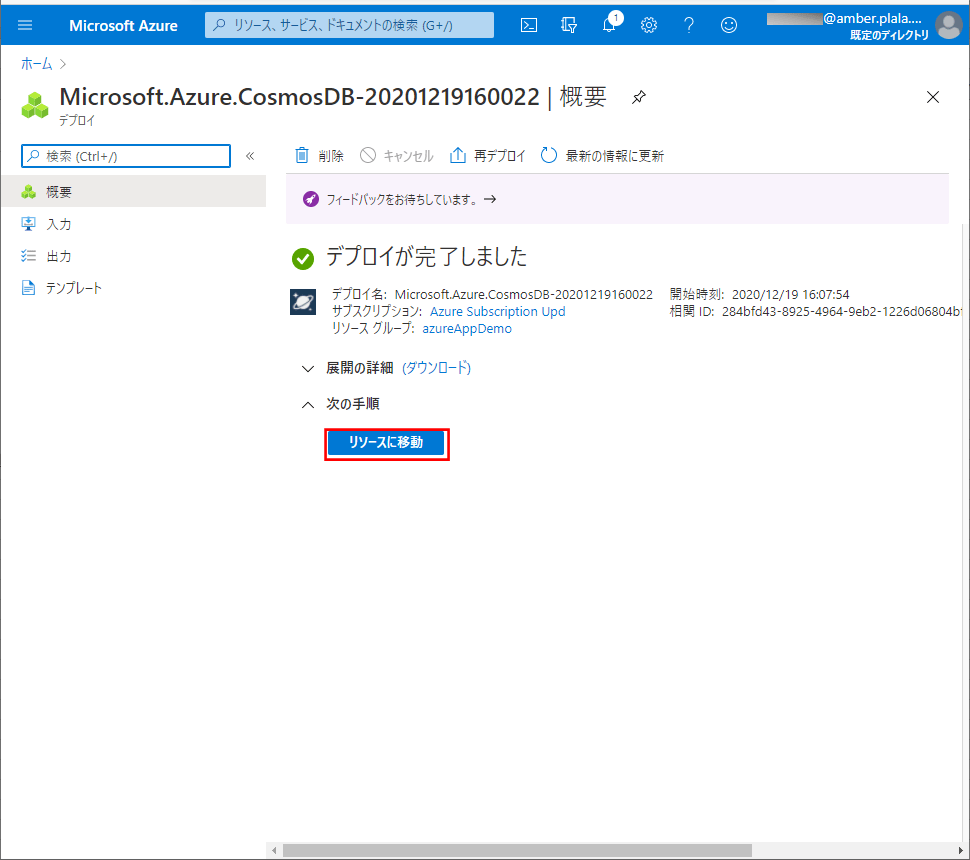
11) 作成したAzure Cosmos DBの概要メニューは以下のように表示される。ここで「データエクスプローラー」ボタンを押下する。
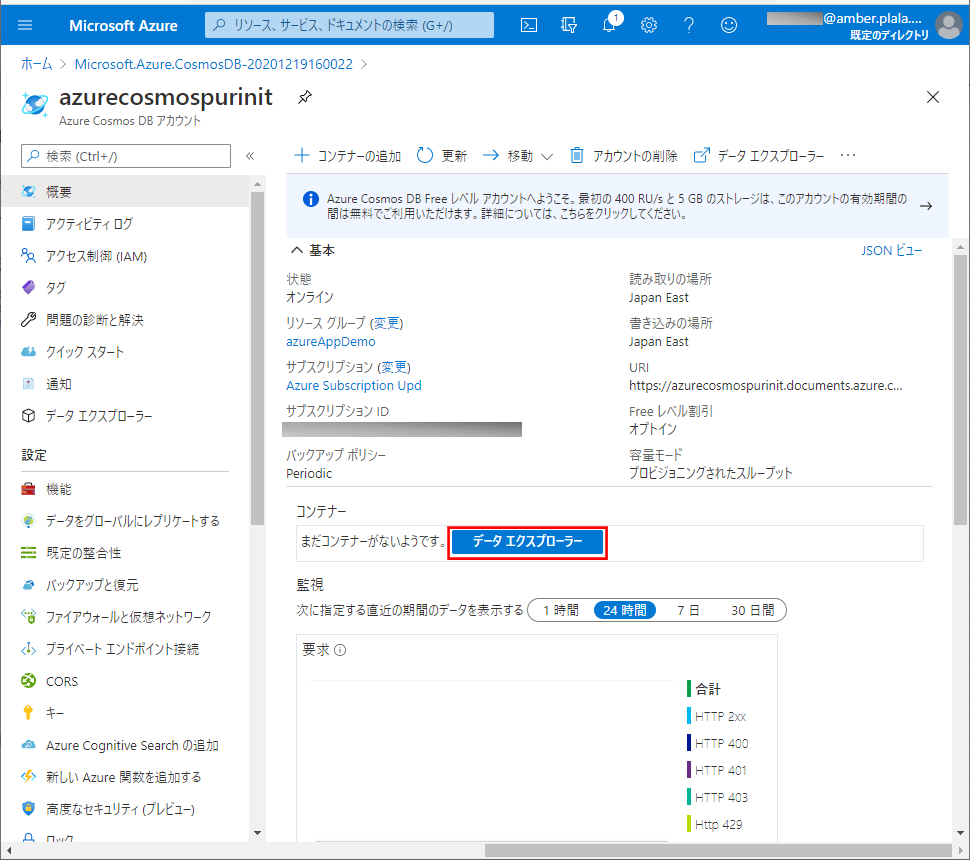
12) データを格納するためのコンテナを作成するため、「New Container」ボタンを押下する。
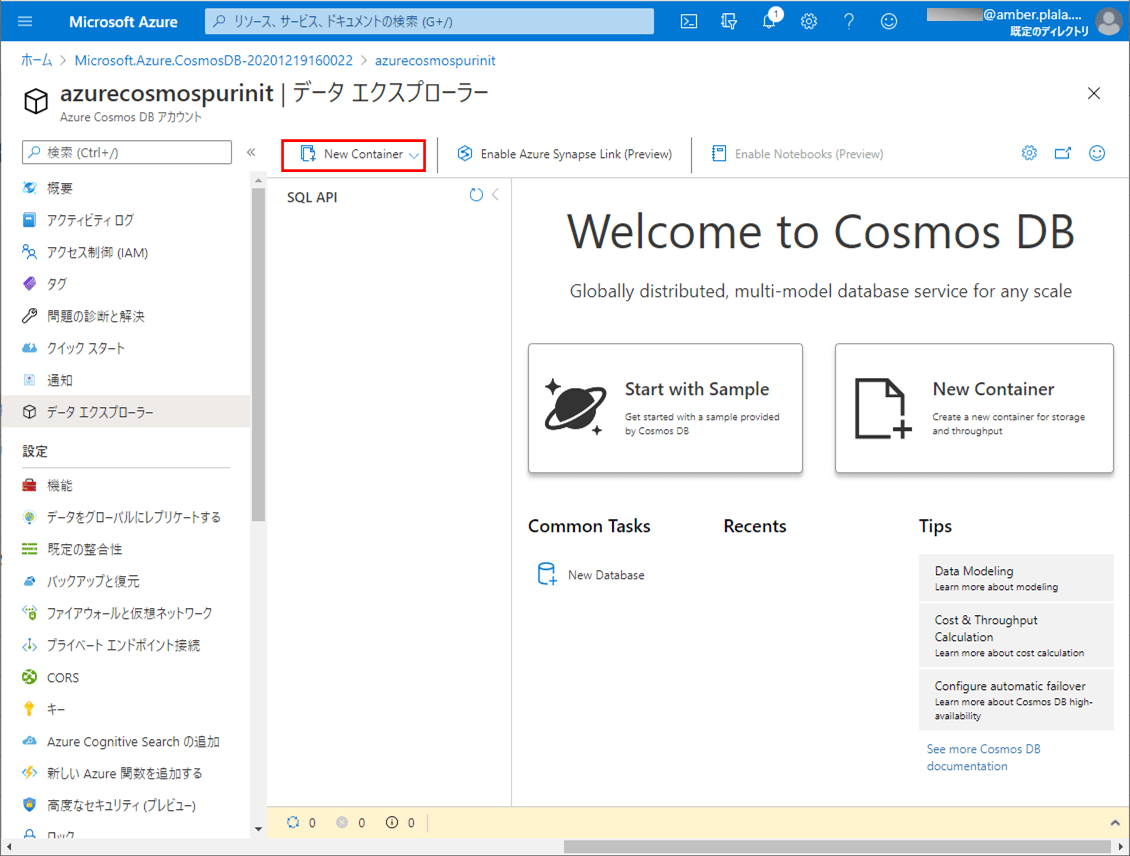
13) 作成するコンテナ情報として、データベースID・コンテナID・パーティションキーを指定し、「OK」ボタンを押下する。なお、パーティションキーとは、データベースアクセスのパフォーマンス向上のための「論理パーティション」に分割するためのキー項目をいう。
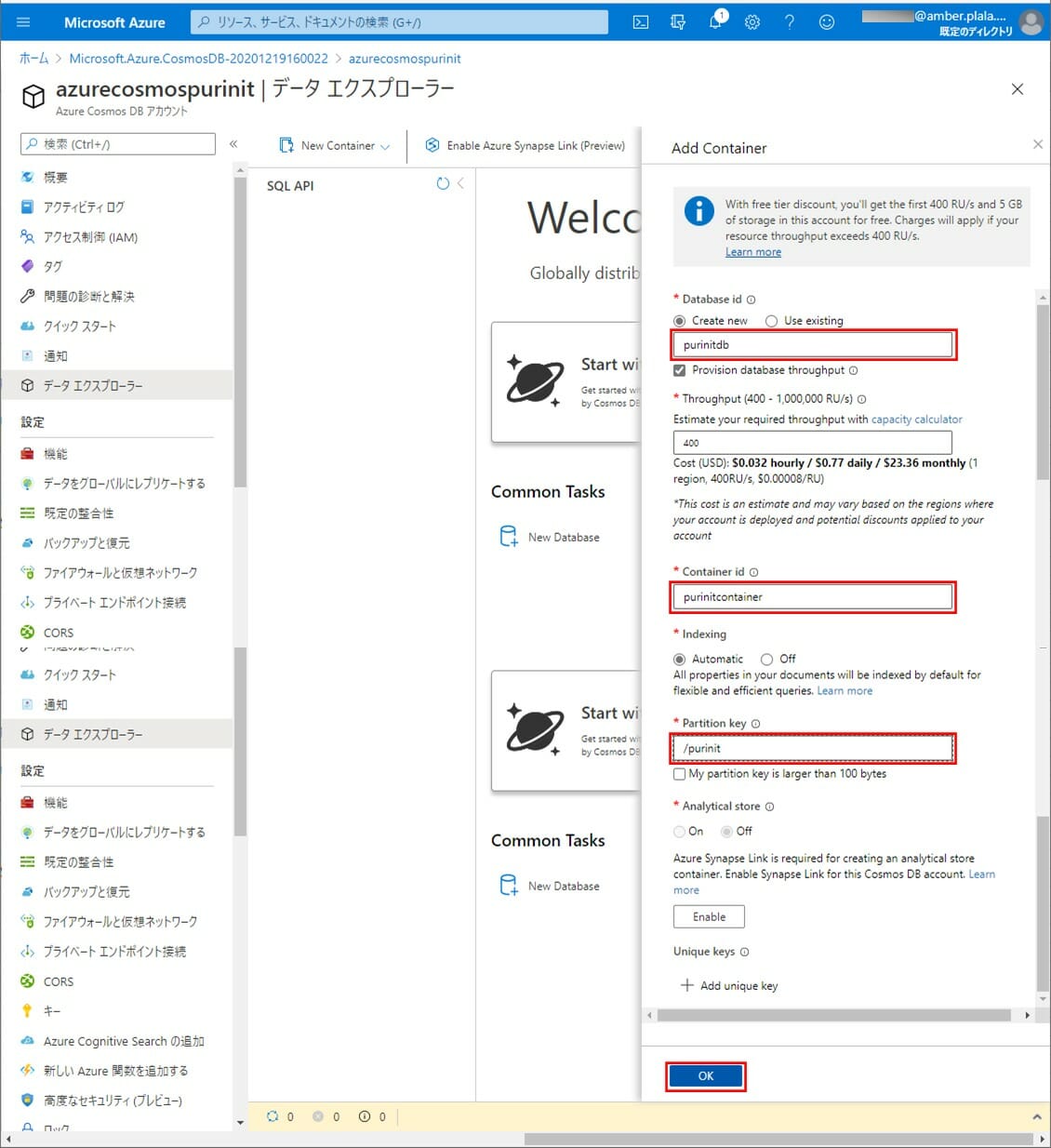
14) 指定した「purinitdb」というデータベース内に、指定した「purinitcontainer」というコンテナが作成されたことが確認できる。
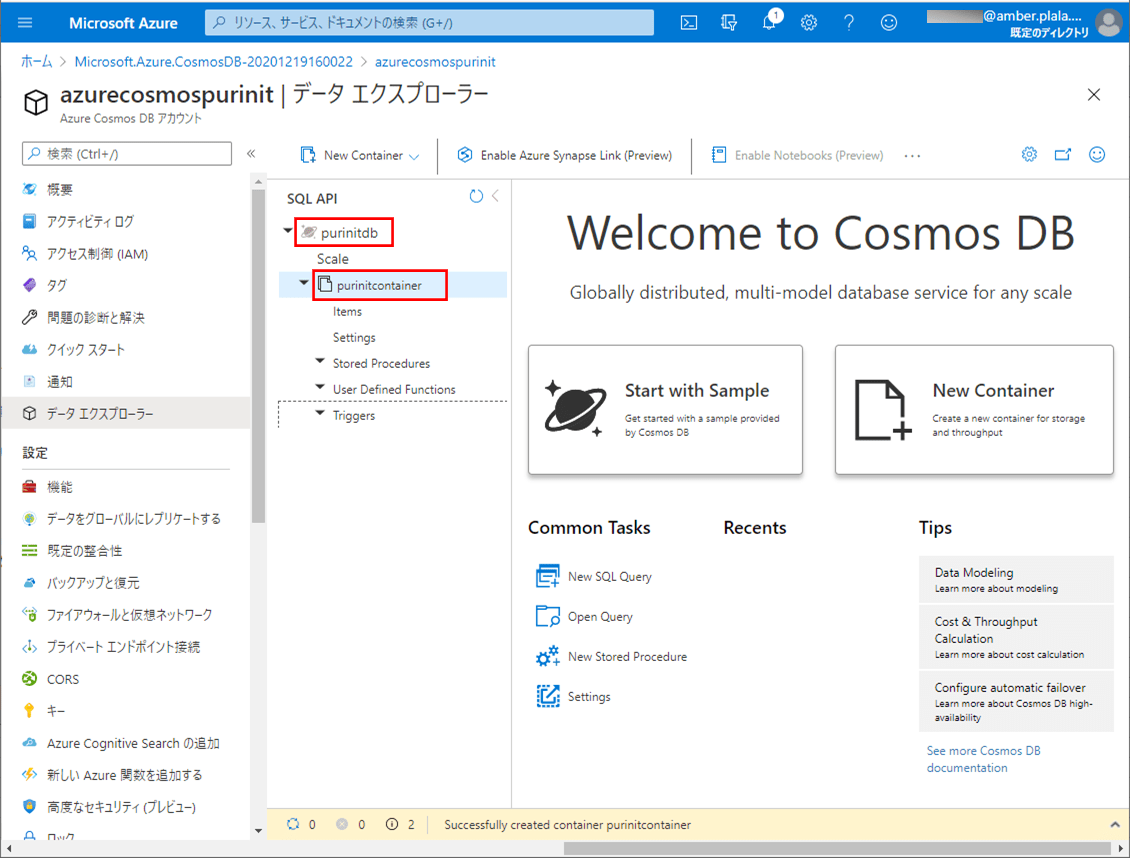
Azure Cosmos DB内のデータ編集
Azure Cosmos DB内のデータ編集も、Azure Portal上で実施できる。その手順は以下の通り。
1)「Items」メニューを選択すると、データベースのデータが確認できる。データを追加するには「New Item」ボタンを押下する。
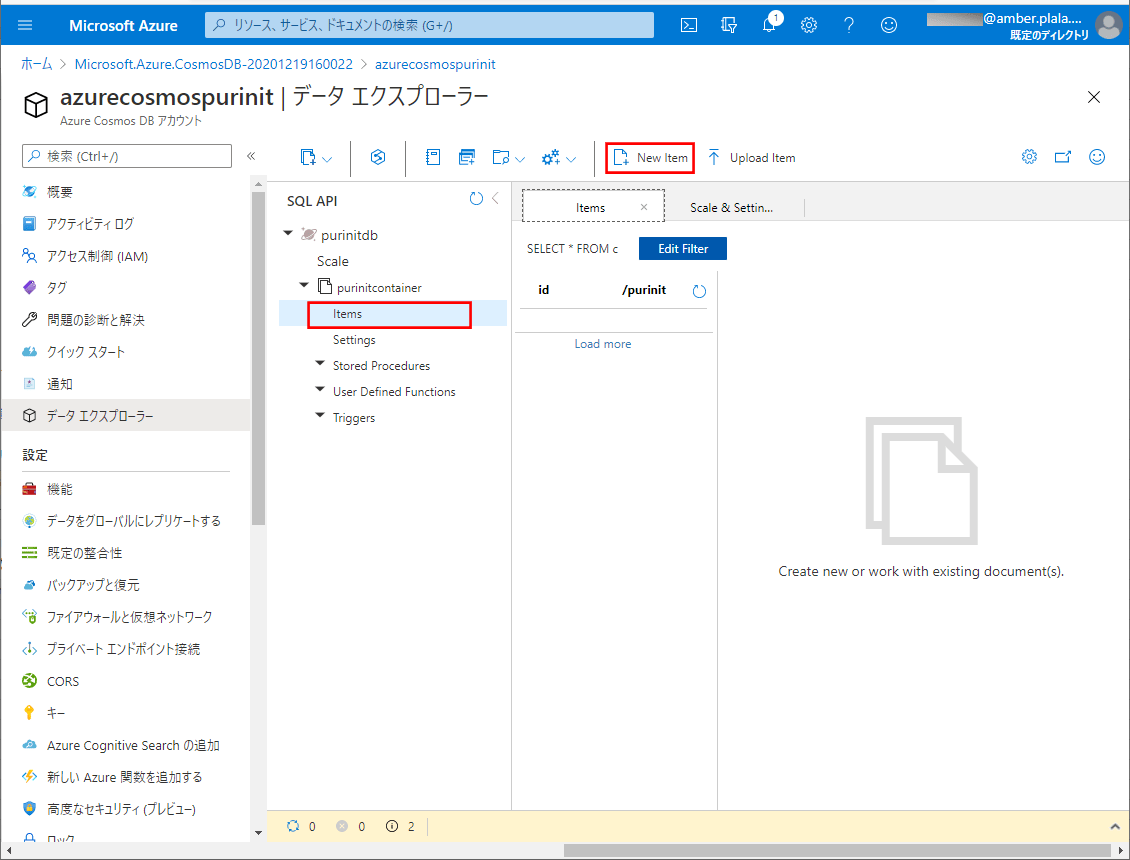
2) 以下のように、右枠に、データ編集する画面が表示される。
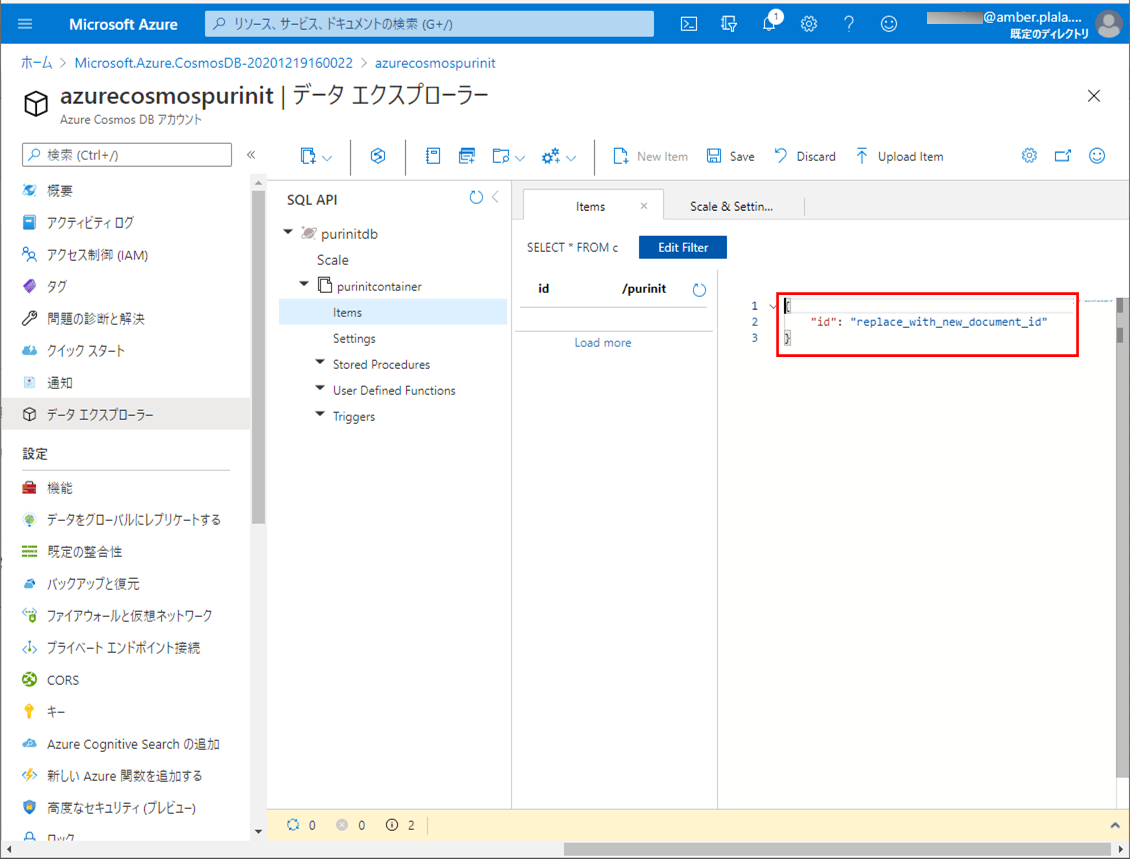
3) データを以下のようにJSON形式で編集し、「Save」ボタンを押下する。
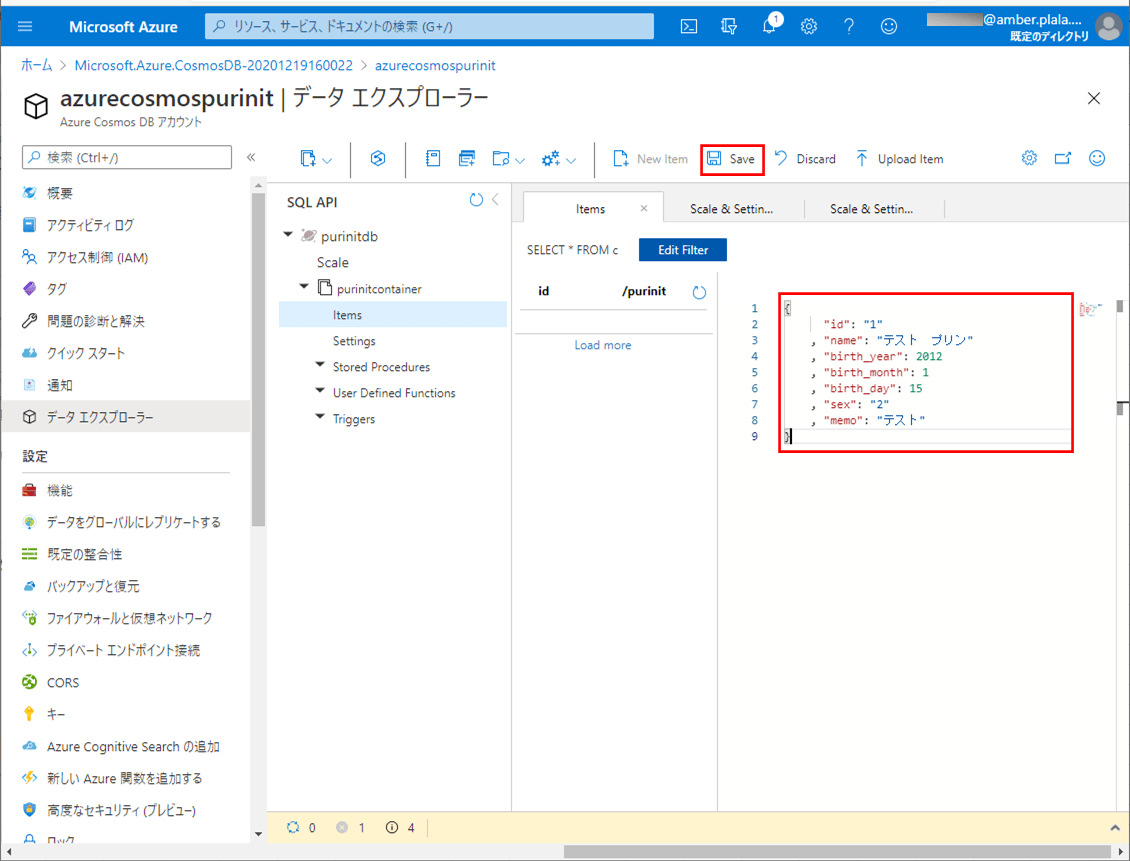
4) 以下のように、Azure Cosmos DB内にデータが作成されたことが確認できる。
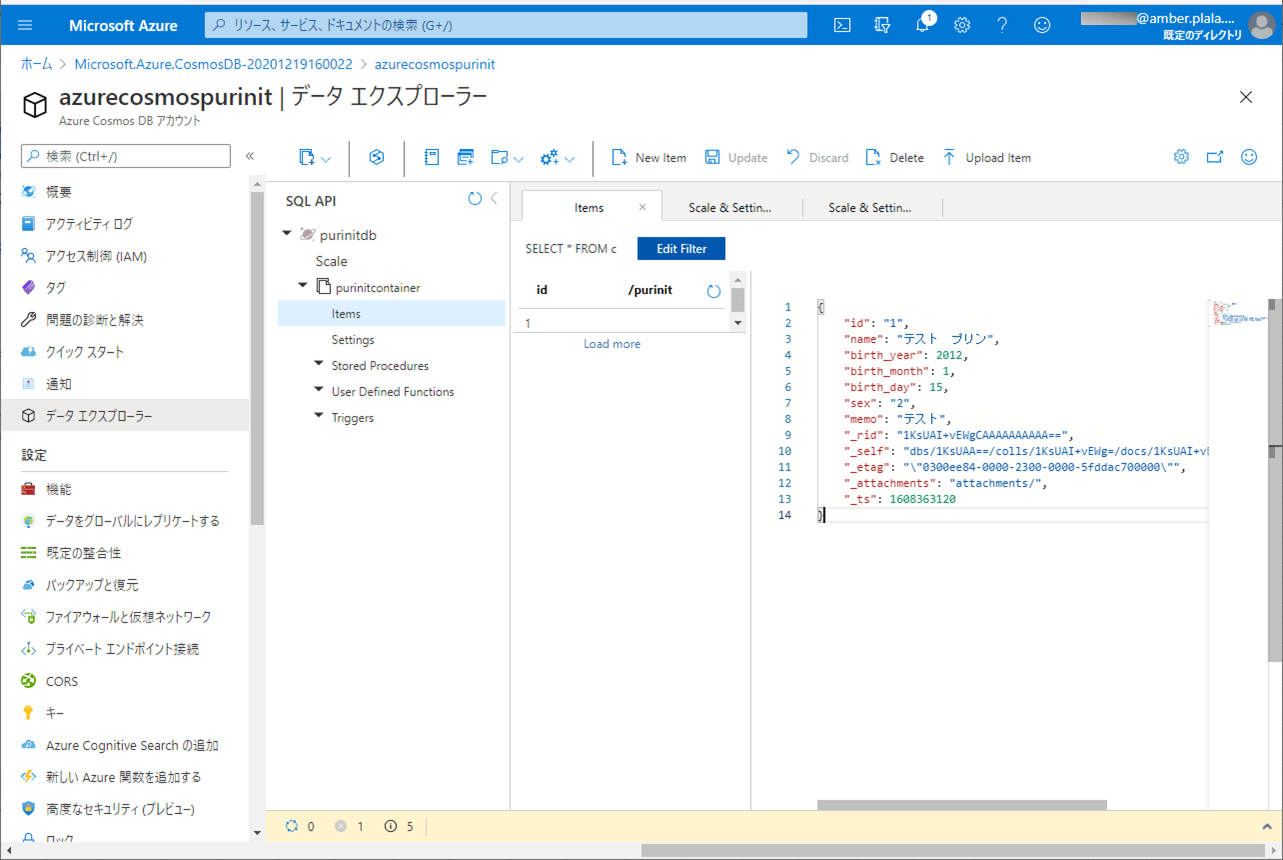
5) 同様に、データを2件追加する。追加後のデータは以下の通り。
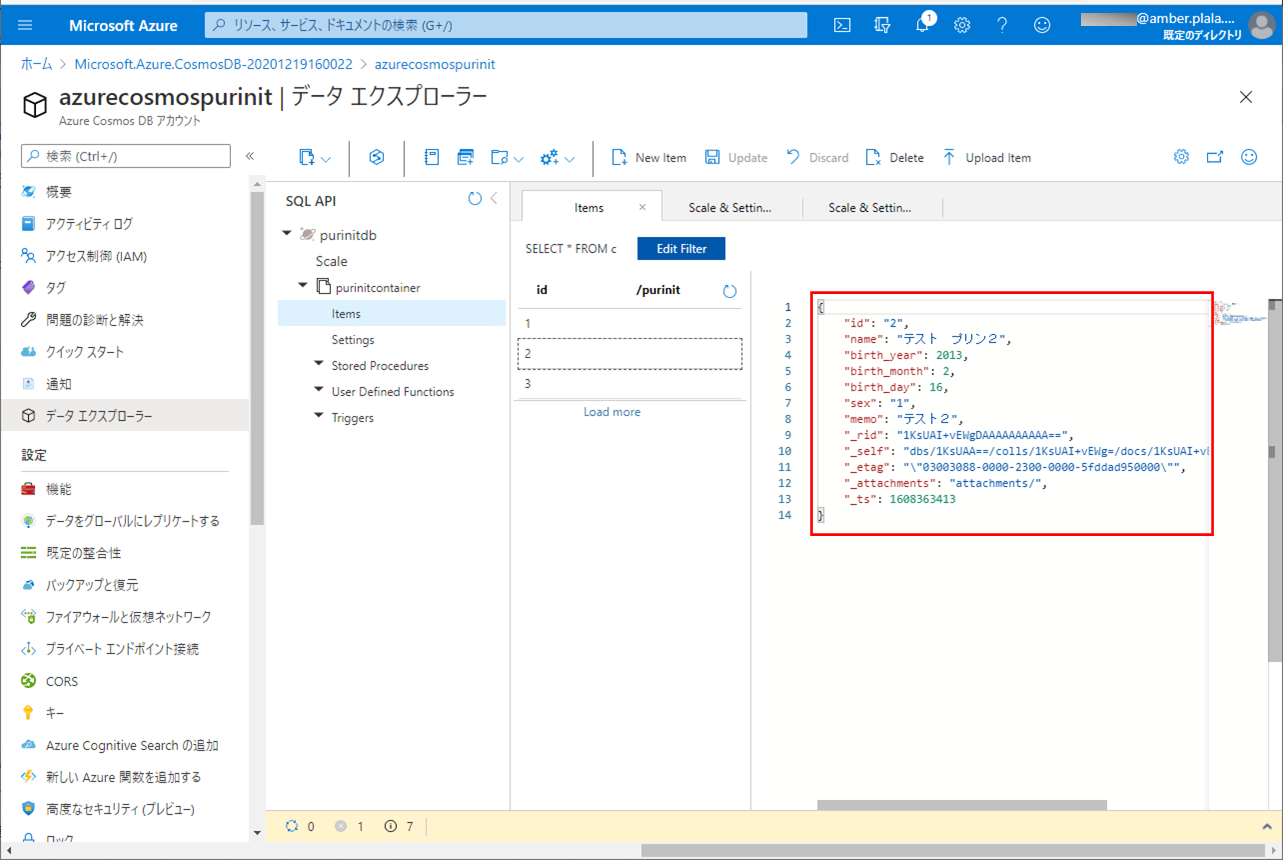
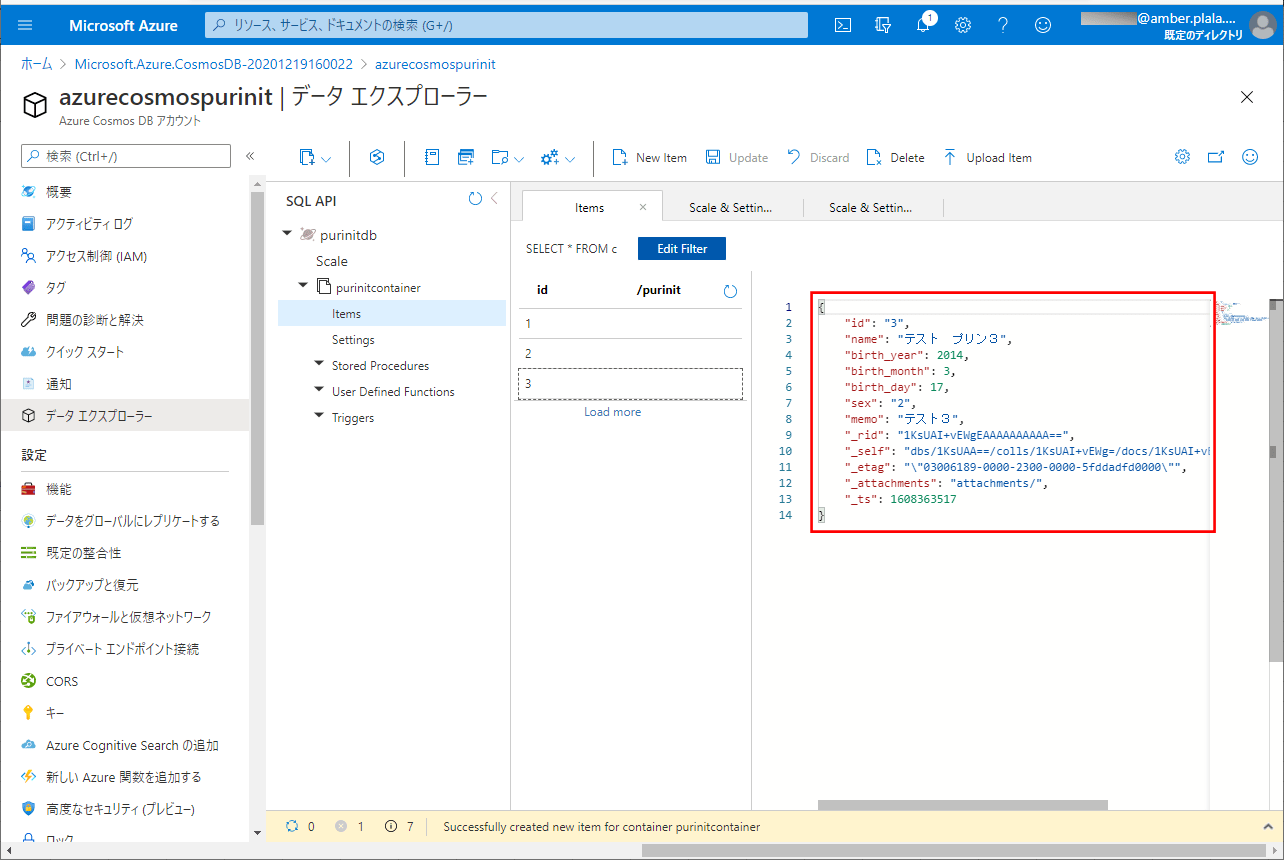
6) データの条件検索ボタンを押下するには、SELECT文の右の「Edit Filter」ボタンを押下する。
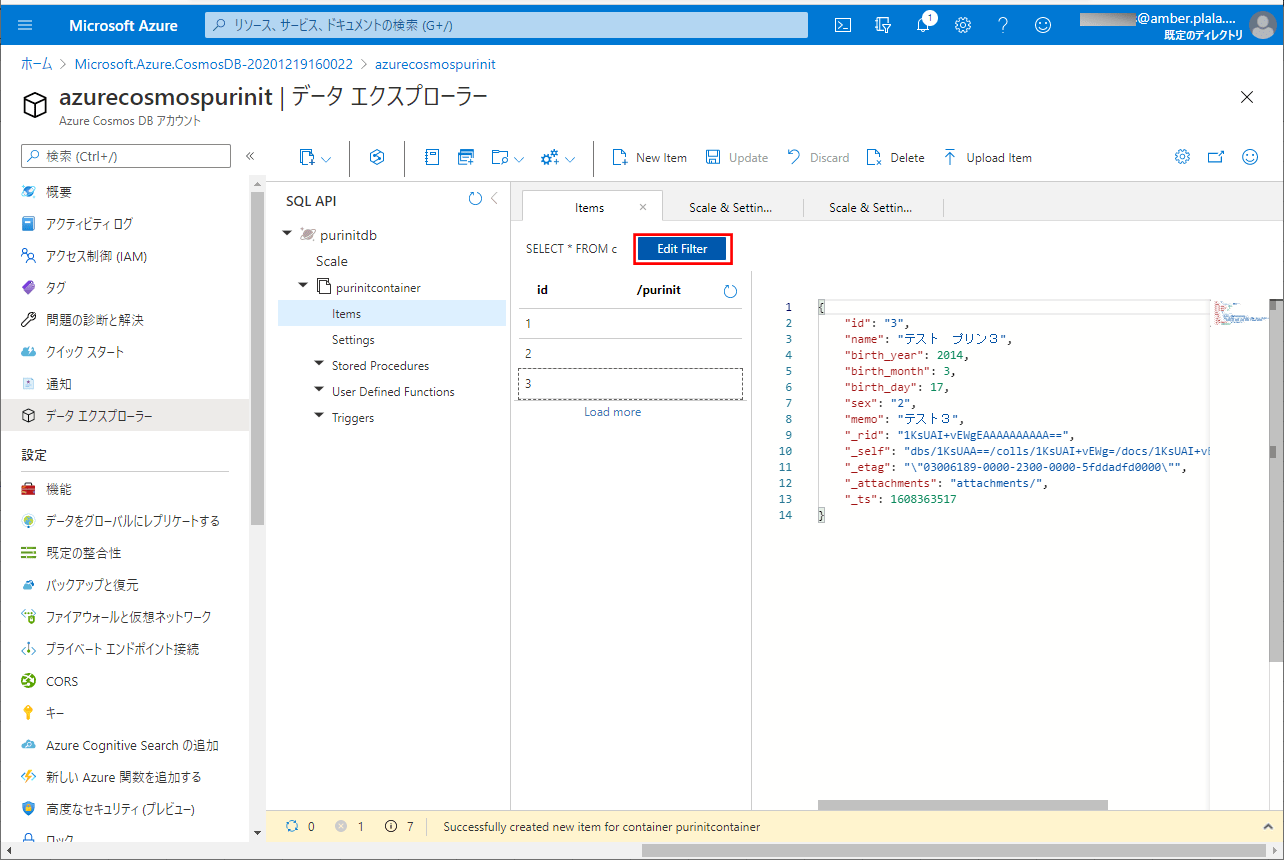
8) 検索条件を指定し「Apply Filter」ボタンを押下すると、指定した条件のデータのみ抽出される。
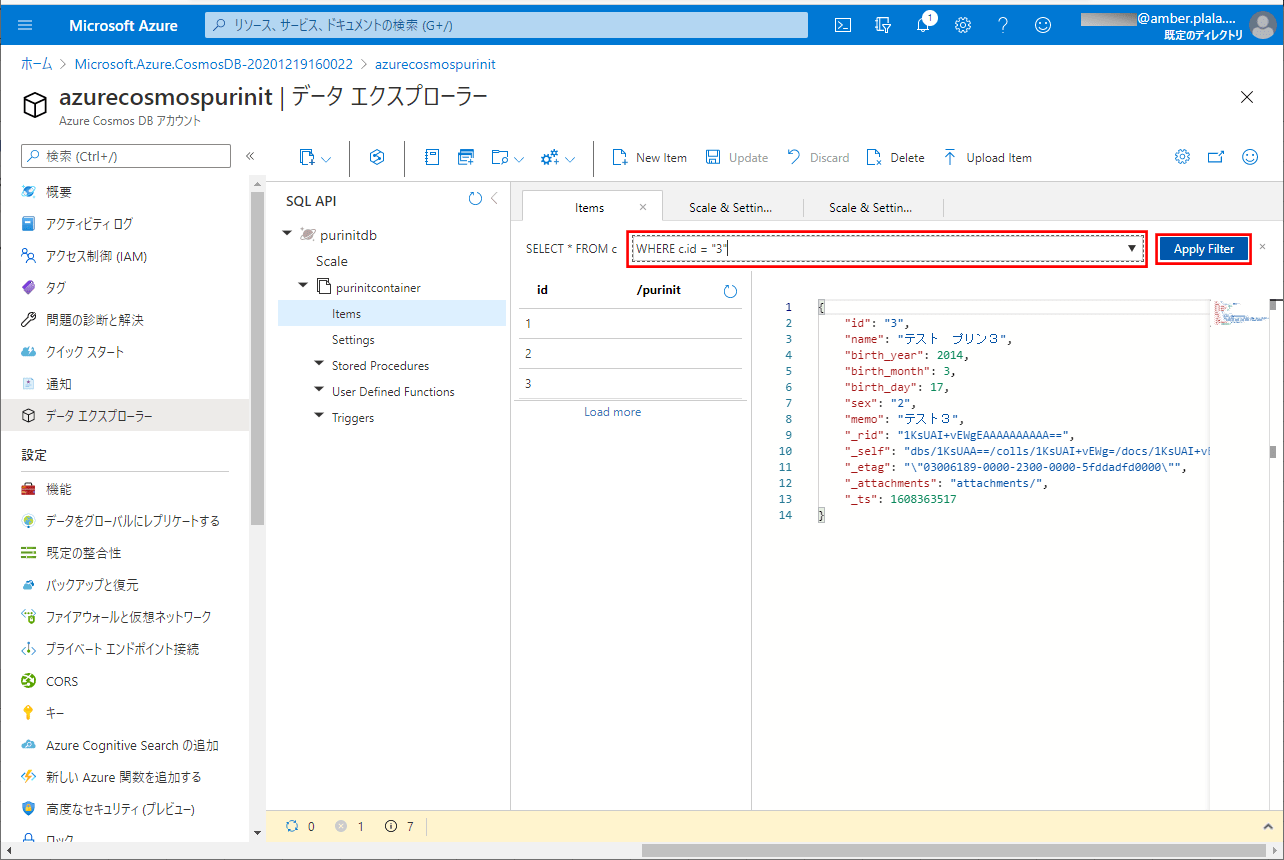
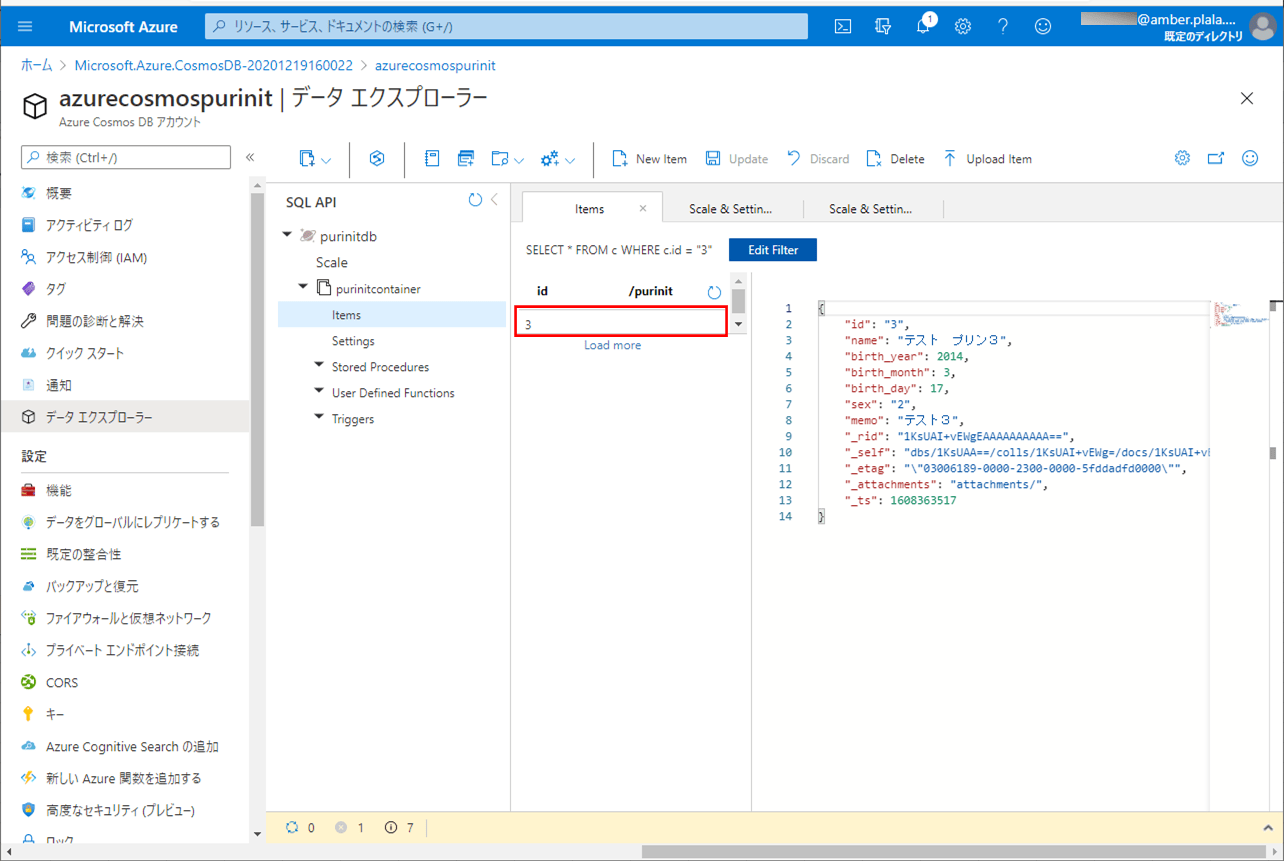
9) また、更新したいデータを編集し「Update」ボタンを押下すると、データ更新ができる。
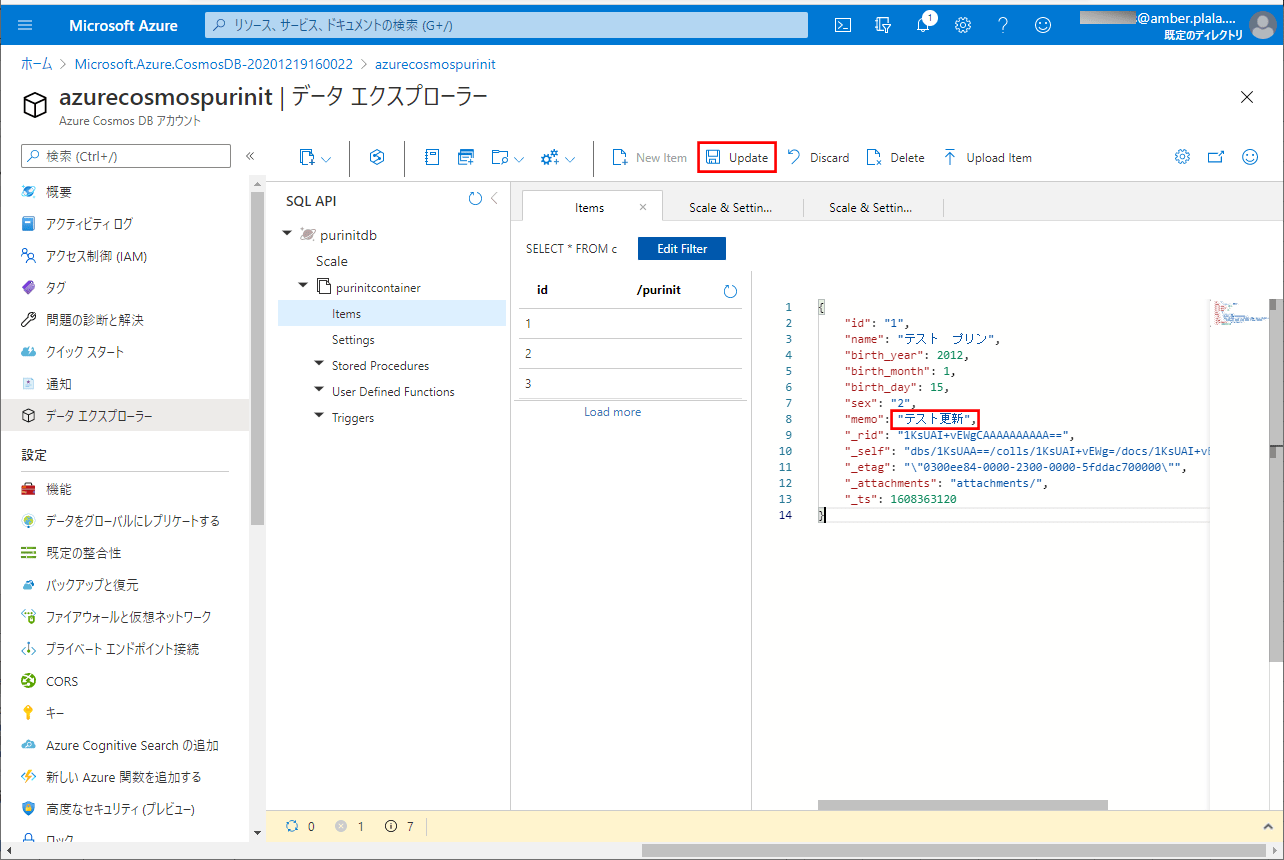
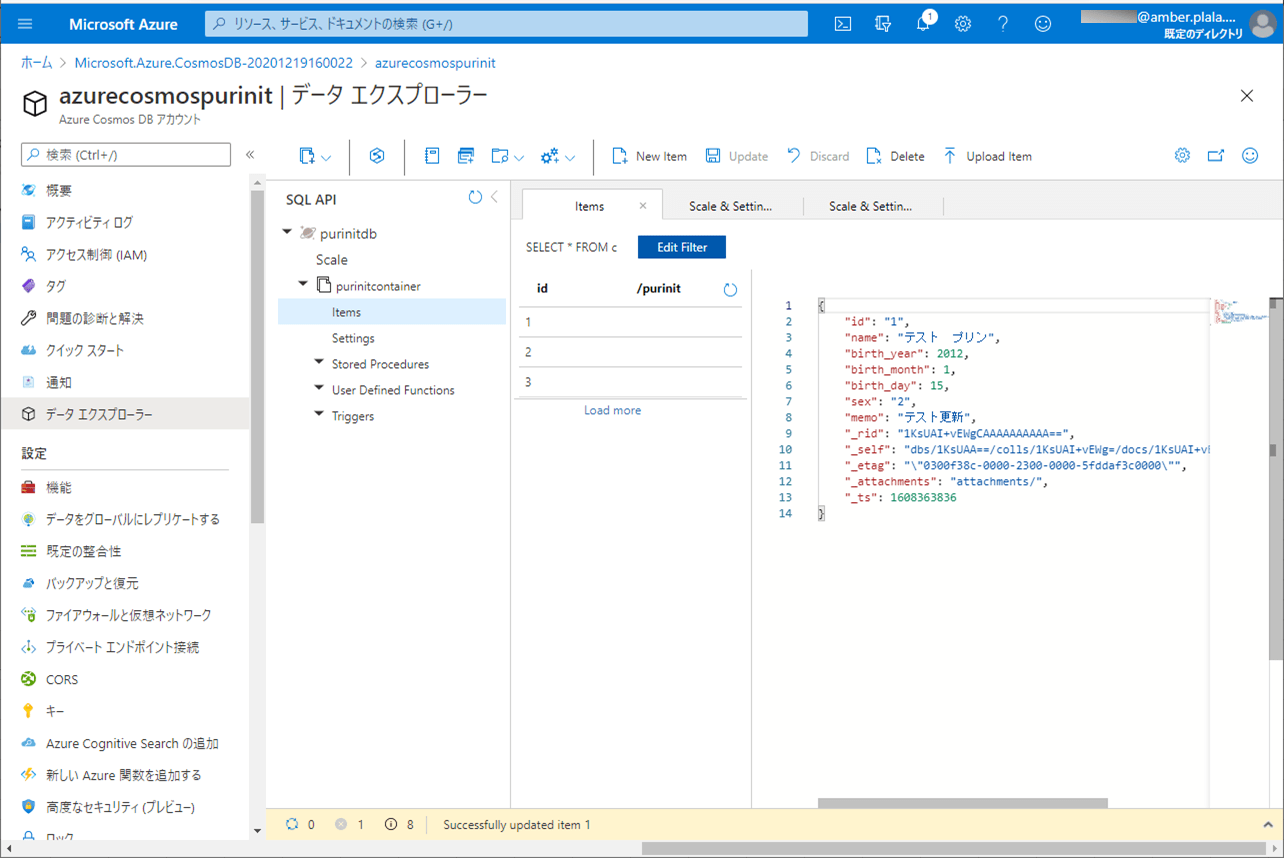
要点まとめ
- Azure Cosmos DBとは、最新のアプリ開発に対応するフル マネージドの NoSQL データベースで、Azure Portal上で作成できる。
- Azure Cosmos DB上にデータを格納するには、Azure Cosmos DBを作成後コンテナを作成し、データを「Item」として作成すればよい。